修复 macOS Monterey、Big Sur、Catalina、Mojave 中的终端“不允许操作”错误
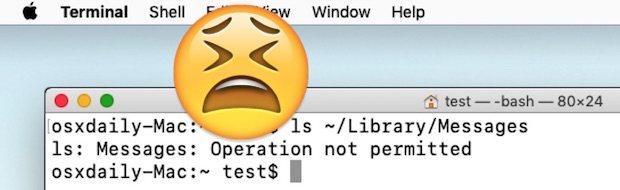
如果您是 Mac 命令行用户,您可能已经注意到,自更新到 MacOS Mojave 10.14 或更高版本(包括 Monterey)以来,在终端(或 iTerm)中输入的许多常用命令会导致“不允许操作”错误消息和大苏尔。即使在用户自己的目录中使用“ls”、“mv”和“cp”等简单命令后,也可以在终端中看到“不允许操作”错误,但在 Mac 上的许多其他目录位置,以及尝试时使用许多 defaults 命令。显然,这种类型的错误消息使得在 MacOS Mojave 中导航和使用 命令行 即使对于许多用途来说并非不可能,也是相当困难的。别担心,终端在新的 MacOS 版本中没有损坏。
本演练将向您展示如何修复在 Mojave 10.14 或更高版本的 Mac OS 终端的命令行中看到的“不允许操作”错误消息。
如何修复 Mac OS 终端中的“不允许操作”错误
- 下拉 Apple 菜单并选择“系统偏好设置”
- 选择“安全和隐私”控制面板
- 现在选择“隐私”选项卡,然后从左侧菜单中选择“全盘访问”
- 点击首选项面板左下角的锁定图标,并使用管理员级别登录进行身份验证
- 现在单击 [+] 加号按钮添加具有完整磁盘访问权限的应用程序
- 导航到 /Applications/Utilities/ 文件夹并选择“Terminal”以授予 Terminal 完全磁盘访问权限
- 重新启动终端,“不允许操作”错误消息将消失


如果您还没有在 MacOS(Mojave 10.14 或更高版本)的终端中遇到“不允许操作”错误消息,那么很可能是因为您还没有进入具有额外访问限制的目录或文件路径(或者您不使用终端,在这种情况下整篇文章不适合您)。
虽然许多不同的核心系统和根目录也会在 macOS 终端中抛出错误消息,但即使尝试在用户自己的主目录中工作时,您也可以找到错误消息,包括许多用户 ~/Library / 文件夹,例如 ~/Library/Messages(其中 iMessage 附件 和 聊天记录 存储在 Mac OS 中)和 ~/Library/Mail/(其中用户级别邮件插件,邮箱数据,和其他邮件应用程序数据被存储),以及许多其他。
您可以自己进行测试,在进行上述设置调整之前和之后使用一个简单的命令,例如在其中一个受保护的文件夹上使用 ls:
ls ~/Library/Messages
如果终端未授予完整磁盘访问权限,您将看到“不允许操作”错误消息。
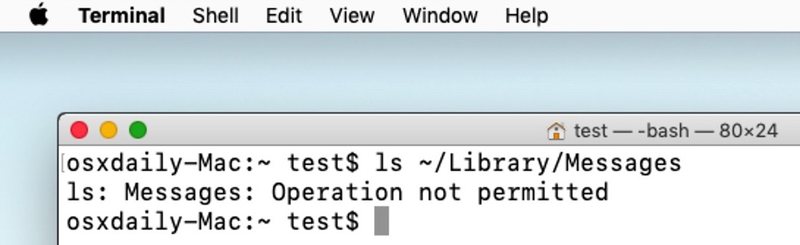
如果终端确实获得了全磁盘访问权限,或者如果 SIP 被禁用,您将不会在 MacOS 终端中看到该错误消息。

如果您想知道,是的,这确实意味着实际上有两种方法可以修复您在 MacOS 终端中可能遇到的“不允许操作”错误;我们在这里详述的第一个相当简单,它授予终端应用程序额外的访问权限,另一个更引人注目,涉及 在 Mac 上禁用系统完整性保护,这通常不被推荐,我们不会在此处专门介绍,但简单地禁用 SIP 并重新启动通常足以使错误消失,如果你宁愿走那条路。
“不允许操作”消息是您在 Mac OS 终端中可能遇到的多种命令行错误之一。另一个常见的命令行错误是 “command not found”错误消息由于各种不同的原因,也可能在 MacOS 的终端中遇到。
如果您对 MacOS 中的命令行或此特定错误消息有任何其他提示、技巧、建议或想法,请在下面的评论中与我们分享。
